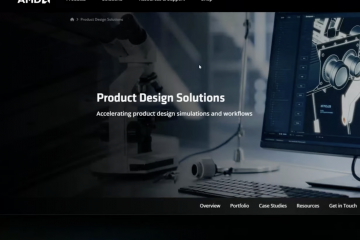無線網橋通過 Wi-Fi 連接兩個路由器,讓設備共享一個互聯網連接,而無需長以太網電纜。這是擴展覆蓋範圍、重複使用舊硬件以及將遠程房間或建築物連接到主網絡的實用方法。當您需要遠離主路由器的連接時(例如在獨立車庫、車間或樓上辦公室),它是理想的選擇。
當您想要將有線設備(例如智能電視或 PC)鏈接到主網絡而無需運行長電纜時,這也是一個簡單的選擇。本指南向您展示如何輕鬆建立此連接。
但在開始之前,您需要以下內容:
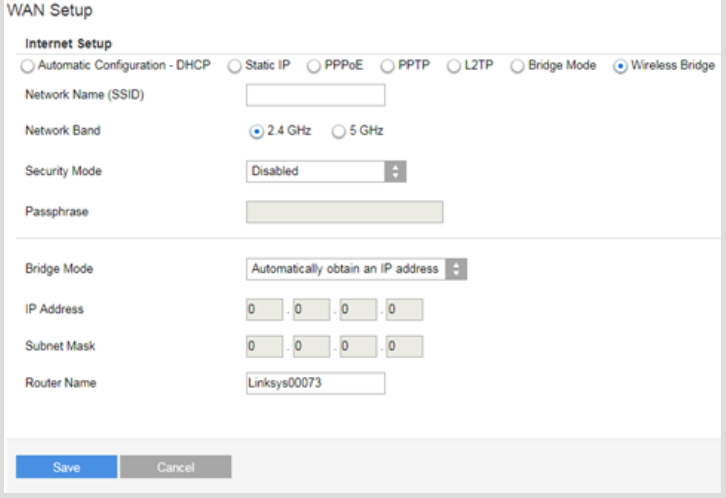 兩個支持 WDS 或橋接模式的路由器 兩個位置之間穩定的 Wi-Fi 連接 用於初始設置的以太網線 路由器管理員登錄憑據固件更新至最新版本
兩個支持 WDS 或橋接模式的路由器 兩個位置之間穩定的 Wi-Fi 連接 用於初始設置的以太網線 路由器管理員登錄憑據固件更新至最新版本
第1步:檢查路由器兼容性
開始之前,請確認兩台路由器均支持WDS(無線分佈系統)或橋接模式。您通常會在路由器的無線設置或高級配置頁面中找到它。 TP-Link、ASUS、Netgear 和 Linksys 的熱門型號默認包含這些選項。
步驟 2:重置並準備兩個路由器
將輔助路由器重置為出廠默認設置以刪除舊設置。使用以太網電纜將其連接到您的計算機。然後,登錄兩個路由器的管理儀表板,確保您可以輕鬆訪問其配置頁面。
步驟 3:配置主路由器
打開主路由器的設置並記下其 SSID、通道、頻段(2.4 GHz 或 5 GHz)和安全類型。輔助路由器需要完全匹配這些設置才能形成穩定的無線鏈路。
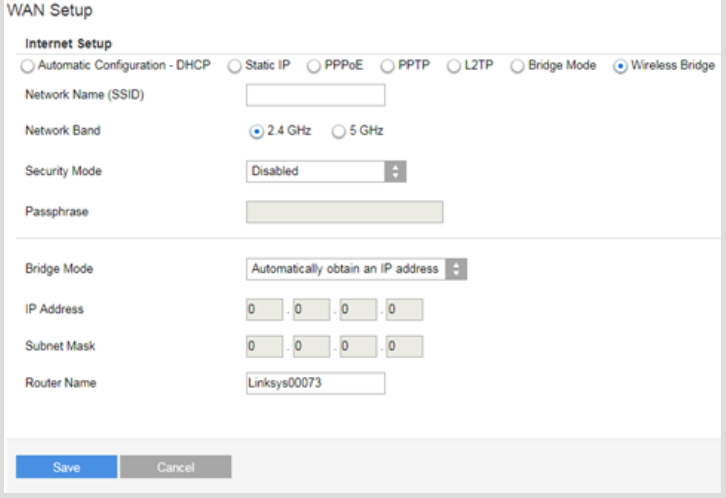
步驟 4:在第二個路由器上啟用橋接或 WDS 模式
在輔助路由器上路由器,打開無線設置並啟用橋接模式或 WDS。輸入主路由器的 SSID 和密碼。在此路由器上禁用 DHCP 服務器,以便只有主路由器分配 IP 地址。
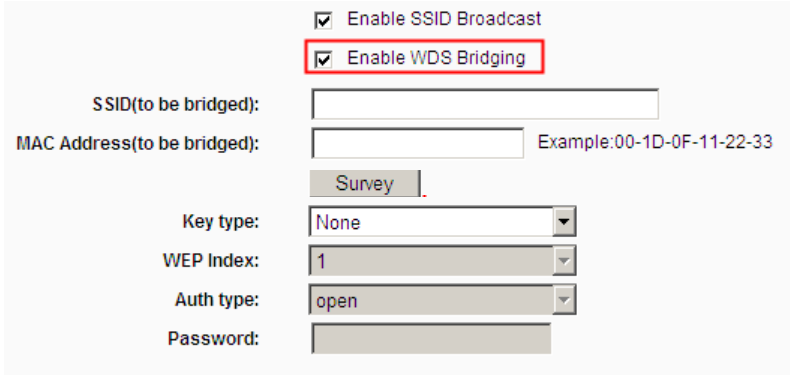
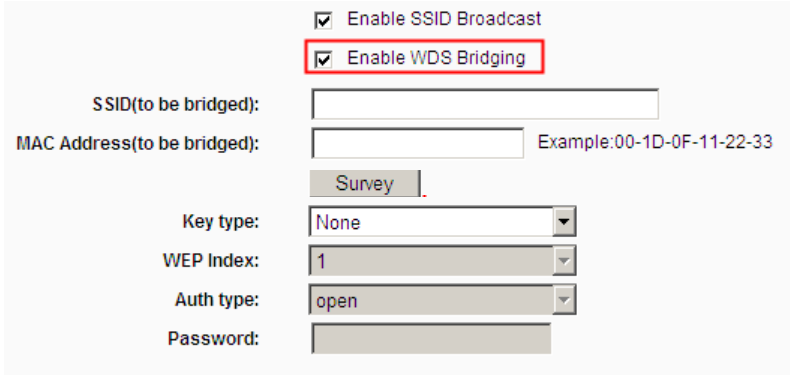
第 5 步:分配靜態 IP 地址
為與主路由器位於同一子網內的輔助路由器設置靜態 IP 地址。例如,如果您的主路由器使用 192.168.1.1,請將第二個路由器設置為 192.168.1.2。這樣可以確保兩台設備均可訪問,而不會發生 IP 衝突。
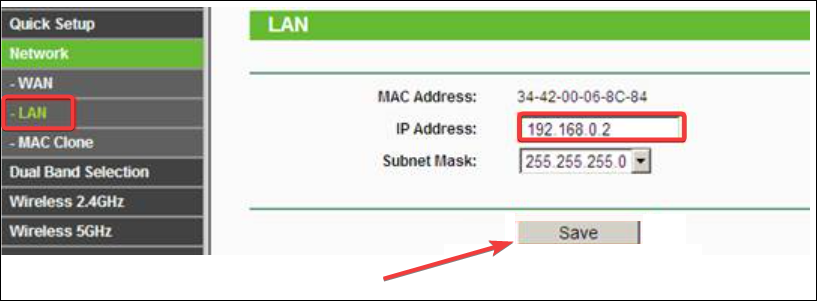
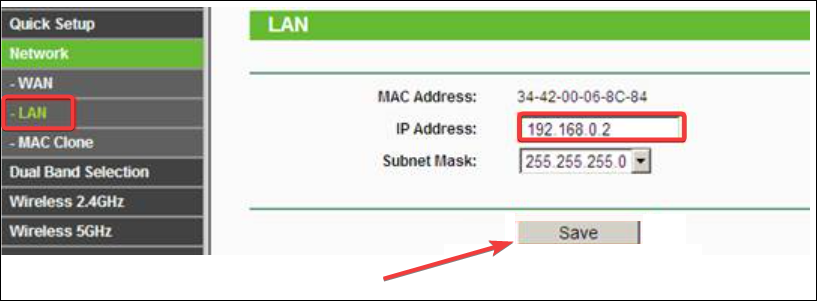
第 6 步:連接並測試無線網橋
保存所有設置並重新啟動兩台路由器。重新啟動後,斷開以太網電纜並檢查輔助路由器的狀態頁面。您應該看到與主路由器的無線鏈接成功。通過打開網站或運行 ping 命令來確認互聯網訪問進行測試。
常見問題排查
如果橋接路由器上沒有互聯網,請重新檢查 SSID 和密碼,或確保輔助設備上的 DHCP 已關閉。固件不匹配可能會阻止連接-將兩個路由器更新到最新軟件。對於信號較弱的情況,請重新定位路由器或切換頻段以獲得更好的覆蓋範圍。
優化無線橋接性能的提示
將路由器放置在盡可能少的障礙物之間,並儘可能保持視線。使用 5 GHz 獲得更高的速度,或使用 2.4 GHz 獲得更大的覆蓋範圍。選擇不重疊的 Wi-Fi 通道 讓兩台路由器遠離微波爐、無繩電話和厚牆,以減少干擾。
常見問題解答
可以橋接不同品牌的路由器嗎? 可以。大多數支持 WDS 或通用橋接的路由器都可以連接,但菜單佈局和設置步驟可能略有不同。
無線橋接會降低速度嗎? 是的,因為流量在路由器之間共享相同的無線通道。預計約為正常 Wi-Fi 吞吐量的一半,具體取決於信號強度和乾擾。
我可以使用橋接路由器上的以太網端口嗎? 可以。一旦橋接器處於活動狀態,連接到輔助路由器 LAN 端口的任何設備都會加入同一網絡並獲得完整的互聯網訪問權限。
摘要
檢查兩個路由器是否支持 WDS 或橋接模式。 重置並準備輔助路由器。 匹配主路由器的無線設置。 啟用橋接模式並禁用 DHCP。 分配靜態 IP 並重新啟動兩台路由器。 測試連接並優化放置。
結論
使用兩個路由器創建無線網橋是無需新佈線即可擴展 Wi-Fi 覆蓋範圍的最有效方法之一。配置完成後,兩個路由器將充當單個網絡,共享相同的互聯網連接,並改善難以到達區域的覆蓋範圍。
花一些時間對兩個路由器進行戰略性定位,匹配信道和頻段以獲得最強信號。如果您遇到掉線或延遲的情況,請考慮升級固件或探索網格系統以實現無縫的整個家庭性能。